CÓMO
Ver la página de detalles del elemento en el Map Viewer de ArcGIS Online
Resumen
En ArcGIS Online, la página de detalles del elemento proporciona información sobre el elemento y se puede abrir desde la pestaña Galería o Mi contenido. Sin embargo, la página también se puede abrir desde el Map Viewer de ArcGIS Online y el Map Viewer Classic de ArcGIS Online. Este artículo describe los pasos para abrir la página de detalles del elemento desde Map Viewer.
Nota: Para abrir la página de detalles del elemento en Map Viewer Classic, consulte ArcGIS Online: 1. Consulte detalles del mapa para obtener más información.
Procedimiento
Nota: Consulte ArcGIS Online: Elementos que agrega a ArcGIS Online para ver los tipos de elementos admitidos para su visualización en Map Viewer.
- Si es necesario, abra el mapa web que contiene el elemento en Mao Viewer de ArcGIS Online.
- En ArcGIS Online, vaya a Contenido > Mi contenido.
- Haga clic en el icono de puntos suspensivos
 del mapa web, y haga clic en Abrir en Map Viewer.
del mapa web, y haga clic en Abrir en Map Viewer.
- En Map Viewer, en el panel izquierdo, haga clic en Capas o Tablas según el tipo de elemento.
- En el panel Capas o Tablas, haga clic en el nombre del elemento para abrir el panel Propiedades. Como alternativa, haga clic en el icono de puntos suspensivos
 del elemento y haga clic en Mostrar propiedades.
del elemento y haga clic en Mostrar propiedades.
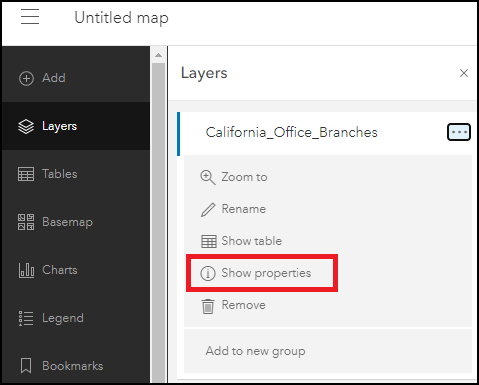
- En el panel Propiedades, haga clic en Información y haga clic en Más detalles.
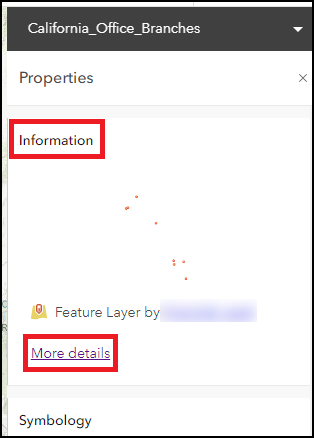
Se visualiza la página del elemento, como se muestra en la siguiente imagen.
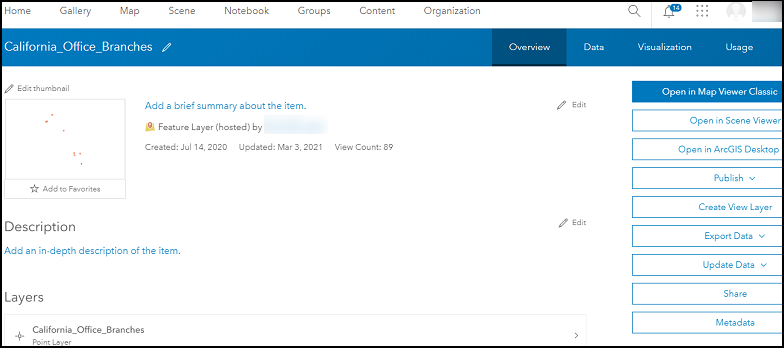
Id. de artículo:000025522
Obtener ayuda de expertos en ArcGIS
Descargar la aplicación de soporte de Esri